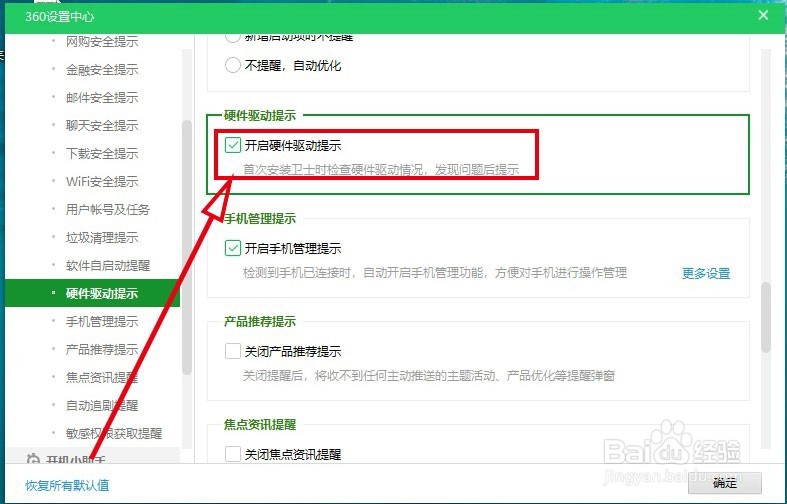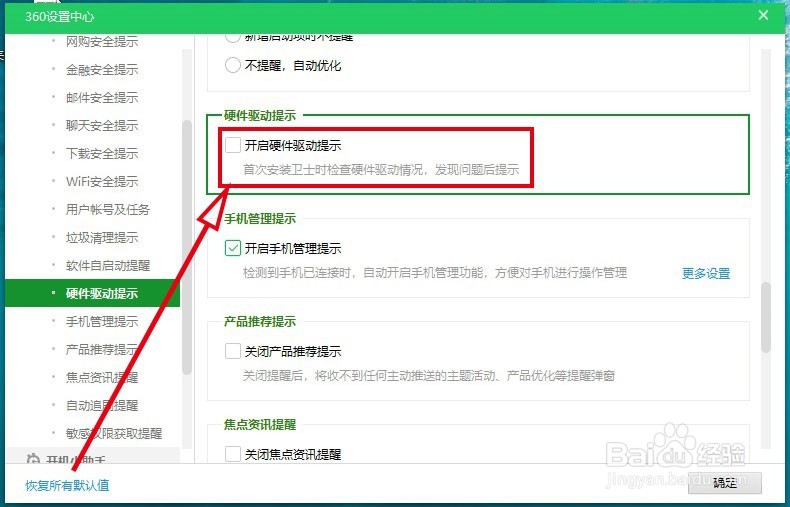1、首先,打开开始-->360安全中心-->360安全卫士,点击打开360安全卫士软件
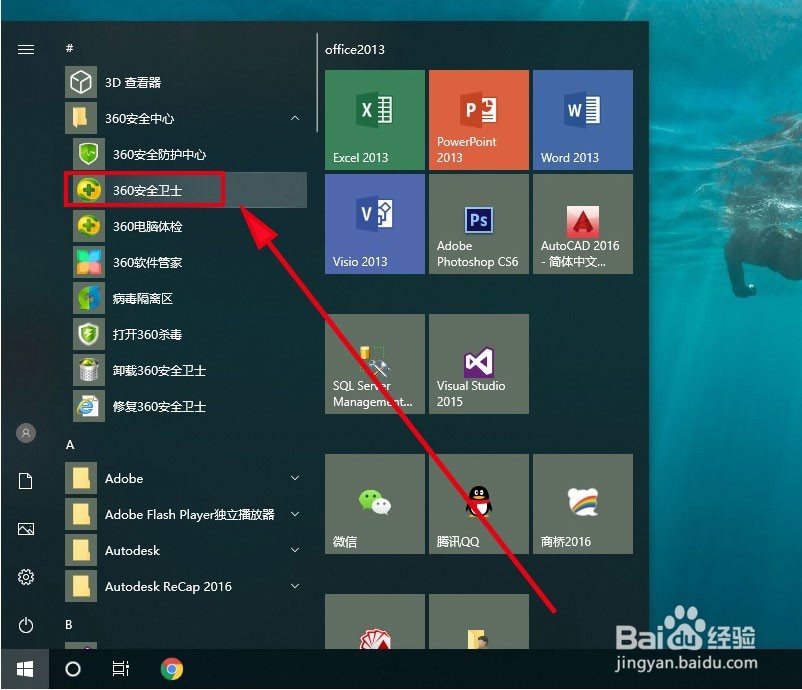
2、在打开的360安全卫士界面里,找到右上角的【360登录账号】,点击它。在弹出的登录独瘦配溧窗口里,选择要登录的方式,本文选择【登录】按钮,输入用户名密码后,登录进去。


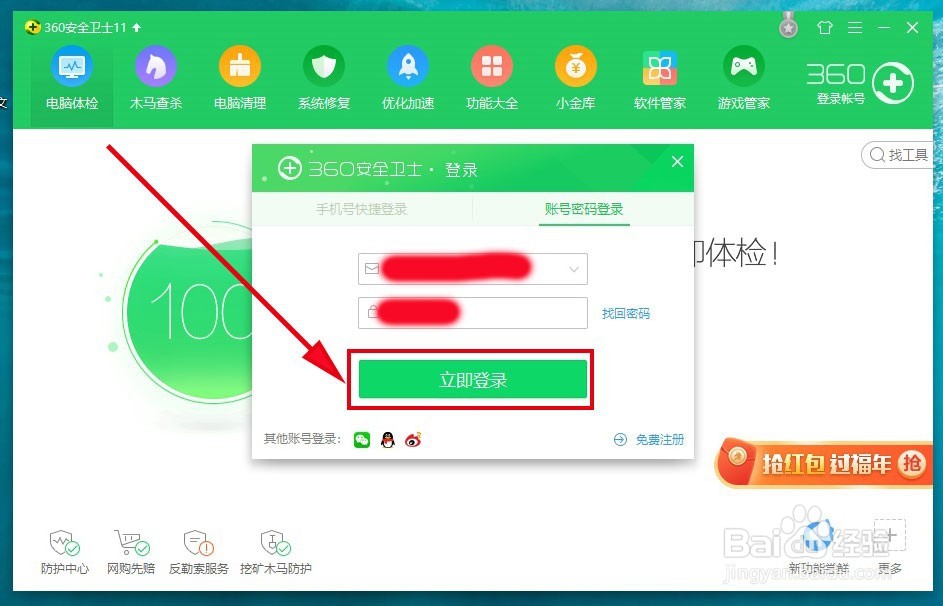
3、然后在登录进去的界面里找到右上角的三个横线,如图所示,点击打开它
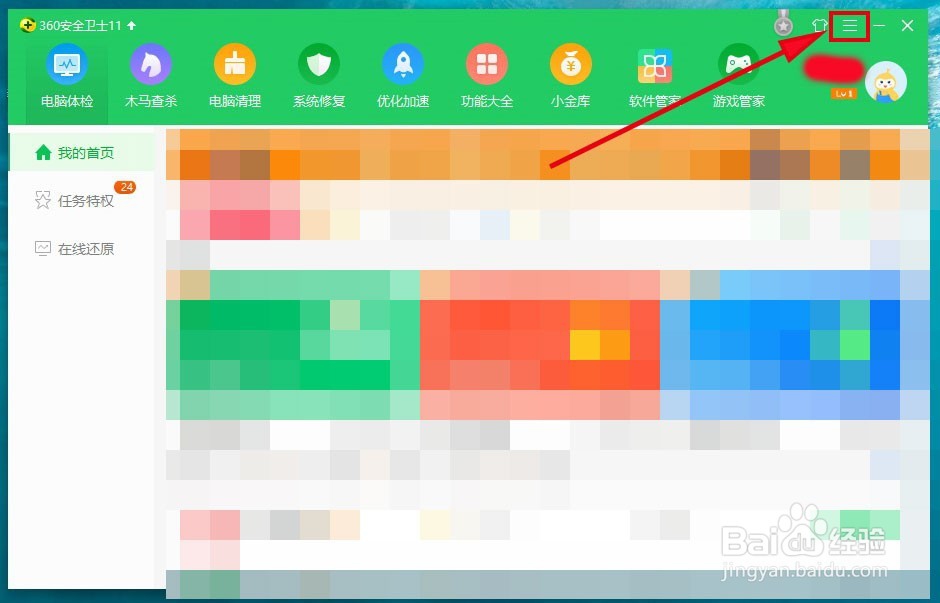
4、在打开的下拉菜单中,找到【设置】按钮,点击打开它

5、在打开的【360设置中心】里,找到【弹窗设置】-->【硬件驱动提示】选项,点击打开它
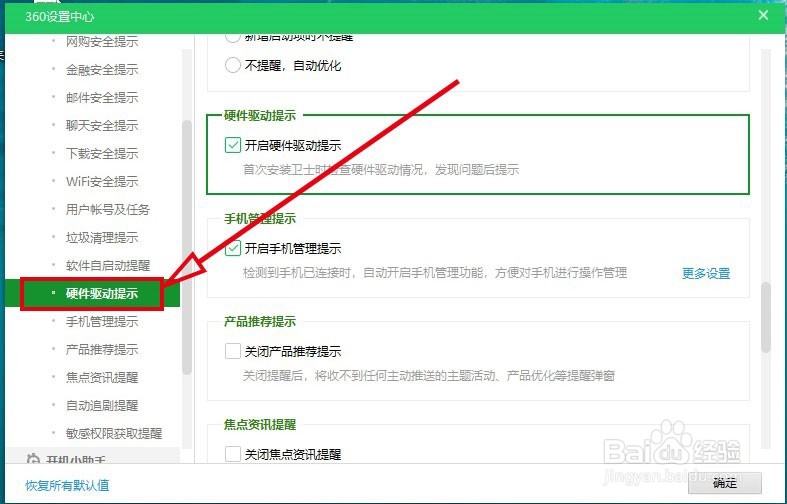
6、然后找到【开启硬件驱动提示】选项,这里是选中的,在这里将它前面的复选框里的勾去掉,这样,360安全卫士硬件驱动提示设置就关闭了。